宣伝失礼しました。本編に移ります。
近年、消費者のライフスタイルの変化に伴い、オンラインでの購買活動、すなわちネットショッピングが私たちの消費行動全体において、その重要性を急速に高めています。特にEコマース(電子商取引)市場の拡大は目覚ましく、多くの事業者がこの巨大な商機を捉えようと、デジタル広告への投資を加速させています。
このような状況下で、特に多品目を扱う大規模なECサイトや、多様なプランを提供する旅行・予約サイトなどが広告を出稿する際、避けては通れない課題が存在します。それは、膨大な数の商品やサービス一つひとつに対して、個別に広告クリエイティブを作成し、入稿・管理するという、膨大で手間のかかる作業です。このプロセスは、広告運用担当者の貴重なリソースを大幅に消費するだけでなく、ヒューマンエラーのリスクも内包しており、事業成長のボトルネックとなり得ます。
しかし、ご安心ください。Meta社(旧Facebook社)が提供するFacebook広告およびInstagram広告には、この深刻な課題を解決するための強力なソリューションが存在します。それが、本記事で徹底的に解説する「カタログ機能」です。
既にご存知の方もいらっしゃるかもしれませんが、本記事ではカタログ機能の基本的な概念から、具体的な設定方法、さらには広告効果を最大化するための応用的な活用戦略、そして運用上発生しがちな問題の解決策まで、網羅的かつ実践的な視点から詳細に解説を進めてまいります。また、近年Eコマースの重要な販売チャネルとなっているInstagramのショッピング機能を利用する上で、カタログ作成は必須の要件です。この点についても深く掘り下げてご紹介いたしますので、ぜひ最後までお付き合いいただけますと幸いです。
Facebook広告やInstagram広告に関するさらに深い知見や、より広範な戦略についてご興味がおありでしたら、以下の記事に包括的な情報をまとめております。本記事と合わせてお読みいただくことで、貴社の広告戦略をさらに盤石なものにできるかと存じます。

Facebook/Instagram広告における「カタログ」とは何か

まず、Meta広告における「カタログ」の定義を正確に理解することから始めましょう。この機能は、単なる商品リスト以上の戦略的な意味を持っています。Meta社の公式ヘルプセンターでは、カタログを次のように定義しています。
カタログとは、FacebookやInstagramで宣伝または販売するアイテムすべての情報を保持するコンテナのことです。カタログをダイナミック広告やFacebookショップなどさまざまな広告や販売チャネルに連携することで、アイテムを宣伝することができます。
引用元:カタログを作成する
この説明をよりビジネスの実践的な観点から解説しますと、「カタログ」とは、貴社がオンラインで販売・宣伝したい全ての商品情報(商品名、価格、画像、在庫状況、商品説明など)を一元的に集約し、管理・運用するための「戦略的データ基盤」であると言えます。これは単なる情報の保管庫(コンテナ)にとどまらず、Metaが誇る高精度な広告配信システムの「燃料」となる、極めて重要な要素です。
特に、ユーザー一人ひとりの興味関心や行動履歴に合わせて、最適な広告クリエイティブをリアルタイムで自動生成・配信する「ダイナミック広告(現:Advantage+ カタログ広告)」をはじめとする、獲得型広告のパフォーマンスを最大化するためには、このカタログの存在が不可欠です。カタログに登録された正確でリッチな商品情報が、Metaの強力な機械学習アルゴリズムと連携することで、初めてその真価を発揮するのです。
それでは、この戦略的データ基盤である「カタログ」を活用することで、具体的にどのようなことが可能になるのでしょうか。次のセクションで、その主要な機能を3つの側面に分けて詳しく見ていきましょう。
Facebook/Instagram広告のカタログ機能で実現できる3つのこと
カタログ機能を活用することで可能になることは多岐にわたりますが、特にビジネス上のメリットが大きい主要な機能として、以下の3点が挙げられます。これらは相互に関連し合い、EC事業の成長を強力に後押しします。
- 商品情報の一元的な管理と効率化
- カタログデータを活用した高精度な広告配信
- シームレスな購買体験を提供するショップ機能の活用

1. 商品情報の一元的な管理と効率化

ECサイト運営における日常的な課題の一つに、商品情報の管理があります。特に、SKU(Stock Keeping Unit:最小管理単位)が数百、数千を超える大規模なサイトでは、価格改定、セール情報の更新、在庫状況の変動などを、広告媒体側のクリエイティブに手動で反映させる作業は非現実的です。手作業による更新は、運用工数を圧迫するだけでなく、「広告で見た価格とサイトの価格が違う」「広告をクリックしたら在庫切れだった」といった致命的な顧客体験の低下を招き、機会損失やブランドイメージの毀損に直結します。
カタログ機能は、この課題に対する明確な解決策を提示します。カタログに商品を登録する際、商品名、画像、商品説明といった基本的な情報に加え、価格、在庫状況、ブランド、商品の状態、固有商品ID(GTIN/MPN)など、多岐にわたる属性情報を付与できます。そして最も重要な点は、これらの情報をECサイトのデータベースと連携させ、スケジュールに基づいて自動で同期できることです。これにより、常に最新かつ正確な商品情報を広告配信に利用することが可能となり、前述のような機会損失のリスクを根本から排除します。
さらに、カタログは単なる情報同期ツールにとどまりません。広告戦略をより洗練させるための、高度な管理機能が備わっています。
- アイテムのステータス管理: 販売終了した商品をカタログから完全に削除する、あるいは一時的に広告配信を停止(無効化)するといった柔軟な管理が可能です。
- バリエーション管理: アパレル商材における色やサイズ、家電製品におけるスペック違いなど、同一商品に存在する複数のバリエーションを一つの親商品に紐づけて管理できます。これにより、ユーザーは広告上で直感的に好みのバリエーションを選択できるようになります。
- 商品カテゴリの付与: Google商品カテゴリに準拠した詳細なカテゴリを各商品に設定できます。これは、Metaのアルゴリズムが商品の特性をより深く理解し、関連性の高いユーザーへ広告を配信する際の重要なシグナルとなります。
- 商品セットの作成: カタログ内の商品を、特定のルールに基づいてグループ化する「商品セット」を作成できます。例えば、「セール対象商品」「送料無料商品」「特定ブランドの商品群」「高利益率商品」といった戦略的な切り口でセットを作成し、特定の広告キャンペーンに割り当てることで、より精緻な広告運用が実現します。この機能は、後述する広告の最適化において極めて重要な役割を果たします。
このように、カタログは商品情報を一元化し、運用を効率化するだけでなく、広告戦略の精度そのものを高めるための基盤となるのです。
2. カタログの商品データを活用した高精度な広告配信

カタログの真価が最も発揮されるのが、この広告配信の領域です。カタログに登録された膨大な商品データは、Metaの広告システムと連携することで、画一的な広告ではない、ユーザー一人ひとりに最適化された「パーソナライズ広告」を実現します。これは、獲得型広告においてコンバージョン率を飛躍的に向上させるための鍵となります。
前述の「商品セット」を作成することで、特定の広告キャンペーンで配信する商品の範囲をコントロールできます。例えば、「売れ筋ランキングTOP20」の商品セットを作成し、新規顧客向けの広告キャンペーンで使用する、といった戦略的な活用が可能です。
カタログデータを活用できる主要な広告フォーマットと、それぞれの特徴、そして商品セットにおける最低商品要件は以下の通りです。
| 広告形式 | 広告形式の説明 | セット内の最低商品数 |
|---|---|---|
| ダイナミック広告(Advantage+ カタログ広告) | ユーザーのWebサイトやアプリ内での行動(特定の商品を閲覧、カートに追加、購入など)に基づいて、関連性の高い商品をカタログから自動的に抽出し、パーソナライズされた広告クリエイティブを生成・配信する広告形式。獲得型広告において最も強力なフォーマットの一つです。 | 最低数なし(ただし、効果的な配信のためには十分な商品数が推奨されます) |
| コレクション広告 | メインとなるカバー画像または動画の下に、カタログから抽出した複数の商品をグリッド形式で表示する、モバイルに最適化された広告形式。タップするとフルスクリーンの「インスタントエクスペリエンス」が起動し、ユーザーはアプリを離れることなく、より多くの商品を閲覧できます。ブランディングとダイレクトレスポンスを両立させることが可能です。 | 4点以上 |
| カルーセル広告 | 1つの広告ユニット内で、複数の画像や動画を左右にスワイプして表示できる広告形式。カタログと連携させることで、複数の商品を横断的に見せたり、一つの商品の特徴を複数のカードで紹介したりと、多様な表現が可能です。手動で商品を選ぶことも、カタログの商品セットから動的に表示させることもできます。 | 2点以上 |
| シングル画像/動画広告(バナー広告) | 1つの広告に単一の画像または動画を使用する最も基本的な形式。カタログと連携させることで、画像内に商品名や価格といった情報を動的にオーバーレイ表示させることができ、クリエイティブ制作の効率化と情報量の向上が図れます。 | 最低数なし |
これらの広告フォーマット、特にダイナミック広告は、ユーザーの潜在的なニーズを的確に捉え、購買意欲が最も高まったタイミングで最適な商品を提示することができるため、従来の広告手法と比較して極めて高い費用対効果(ROAS)を期待できます。
3. シームレスな購買体験を提供するショップ機能の使用

カタログは、広告配信だけでなく、FacebookおよびInstagramプラットフォーム上に、自社のオンラインストアを構築できる「ショップ機能」の基盤としても機能します。
FacebookショップやInstagramショップは、ユーザーがアプリ内で商品を閲覧し、購入を検討できるフルスクリーン表示の没入感あるストアフロントです。ユーザーは、企業のFacebookページやInstagramプロフィールから直接ショップにアクセスし、あたかも実際の店舗で商品を眺めるかのように、快適なブラウジング体験を得ることができます。
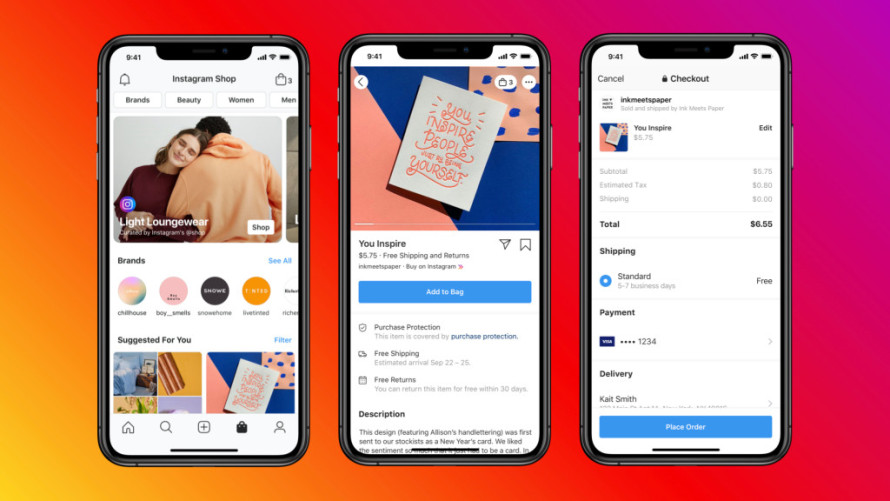
画像引用: Facebookショップを国内で提供開始、中小ビジネスのオンライン事業をサポート
ショップ内で商品を整理し、テーマ性を持たせて見せるために「コレクション」というグループを作成します。これは広告用の「商品セット」と似た概念ですが、ショップのトップページや特定のページで特集する商品のグループ分けに用いられます。例えば、「新着アイテム」「スタッフのおすすめ」「サマーセール特集」といったコレクションを作成し、ショップの魅力を高めることができます。
獲得型広告の観点から見ると、ショップ機能は2つの重要な役割を担います。
- 広告の遷移先としての機能: 広告をクリックしたユーザーを、外部のECサイトではなく、読み込み速度が速く最適化されたプラットフォーム内のショップに誘導することで、離脱率を低減し、コンバージョンへの経路をスムーズにします。
- オーガニックな販売チャネル: 広告だけでなく、通常のフィード投稿やストーリーズ、ライブ配信などで特定の商品に「商品タグ」を付けることができます。ユーザーはこのタグをタップするだけで、その商品の詳細ページに直接遷移し、購買を検討できます。これにより、広告費をかけずに日々のコンテンツから直接的な売上を生み出すことが可能になります。
このように、カタログは広告運用を効率化・高度化するだけでなく、プラットフォーム内に新たな販売チャネルを構築するための土台となる、極めて戦略的な機能なのです。
Facebook/Instagram広告のカタログ設定方法:完全ステップガイド
ここからは、実際にカタログを作成するための具体的な手順について、画面キャプチャを交えながら詳細に解説していきます。一見、複雑に思えるかもしれませんが、手順通りに進めれば確実に設定を完了できます。
カタログ作成に着手する前の必須準備事項
カタログの作成を開始する前に、以下の2つの条件が満たされていることを必ず確認してください。これらはカタログをビジネス用途で適切に管理・運用するための基本的な前提条件となります。
- ビジネス用のFacebookページ: 個人のFacebookアカウントとは別に、企業やブランドとしての公式なFacebookページが開設されている必要があります。まだお持ちでない場合は、先に作成を済ませてください。
- Metaビジネスマネージャ(現:Metaビジネススイート)アカウントの保有と管理者権限: カタログや広告アカウント、Facebookページといったビジネスアセットを一元管理するためのツール、ビジネスマネージャのアカウントが必要です。また、カタログの作成や編集を行うためには、そのビジネスマネージャに対する「管理者アクセス」権限が付与されている必要があります。従業員アカウントの場合は、権限が不足している可能性があるため、事前に管理者に確認してください。
上記2点の準備が整いましたら、いよいよカタログ作成のステップに進みます。
1. カタログを作成する
以下の手順に従って、カタログの基本的な「箱」を作成します。
まず、Metaビジネススイートにログインし、左側のナビゲーションメニューから「すべてのツール」を選択し、その中にある「コマースマネージャ」をクリックします。もしメニュー内に「コマースマネージャ」が表示されている場合は、直接そちらを選択してください。コマースマネージャが開いたら、画面の指示に従い「カタログを作成」へと進みます。
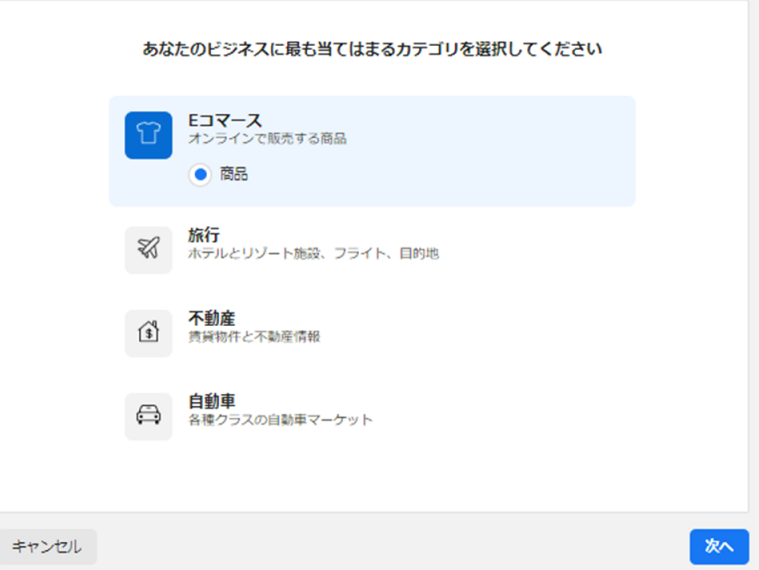
コマースマネージャのトップページ、あるいは「カタログ」タブに移動し、[カタログを作成]ボタンをクリックします。
すると、カタログのタイプを選択する画面が表示されます。ここで、自社のビジネスモデルに最も合致するカテゴリを選択します。物販を伴うECサイトの場合は「Eコマース」を選択するのが一般的です。その他、旅行、不動産、自動車といった特定の業種向けのカテゴリも用意されています。
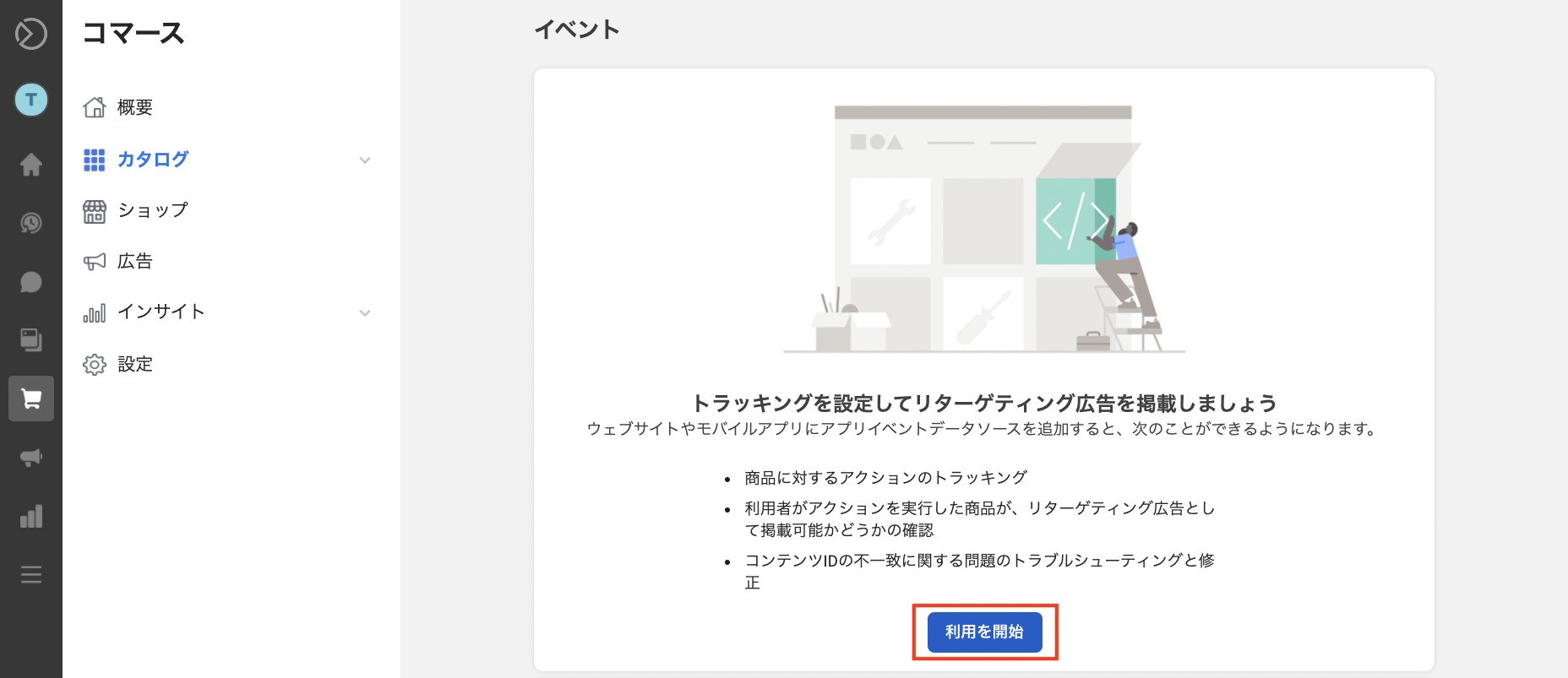
次にカタログの設定画面に進みます。ここで、商品情報をカタログに追加する方法を選択します。主な選択肢は以下の通りです。
- 商品情報をアップロードする: 手動またはデータフィードファイル(CSV, TSV, XMLなど)を用いて、商品情報を一括でアップロードする方法です。最も一般的で、多くのECサイトで採用されています。
- パートナープラットフォームから連携する: Shopify, BigCommerce, BASEといった、Metaと提携しているECプラットフォームを利用している場合、API連携によって商品情報を自動的に同期させることができます。非常に便利で推奨される方法です。
ここでは、まず「商品情報をアップロードする」を選択した場合を想定して進めます。[利用を開始]をクリックしてください。
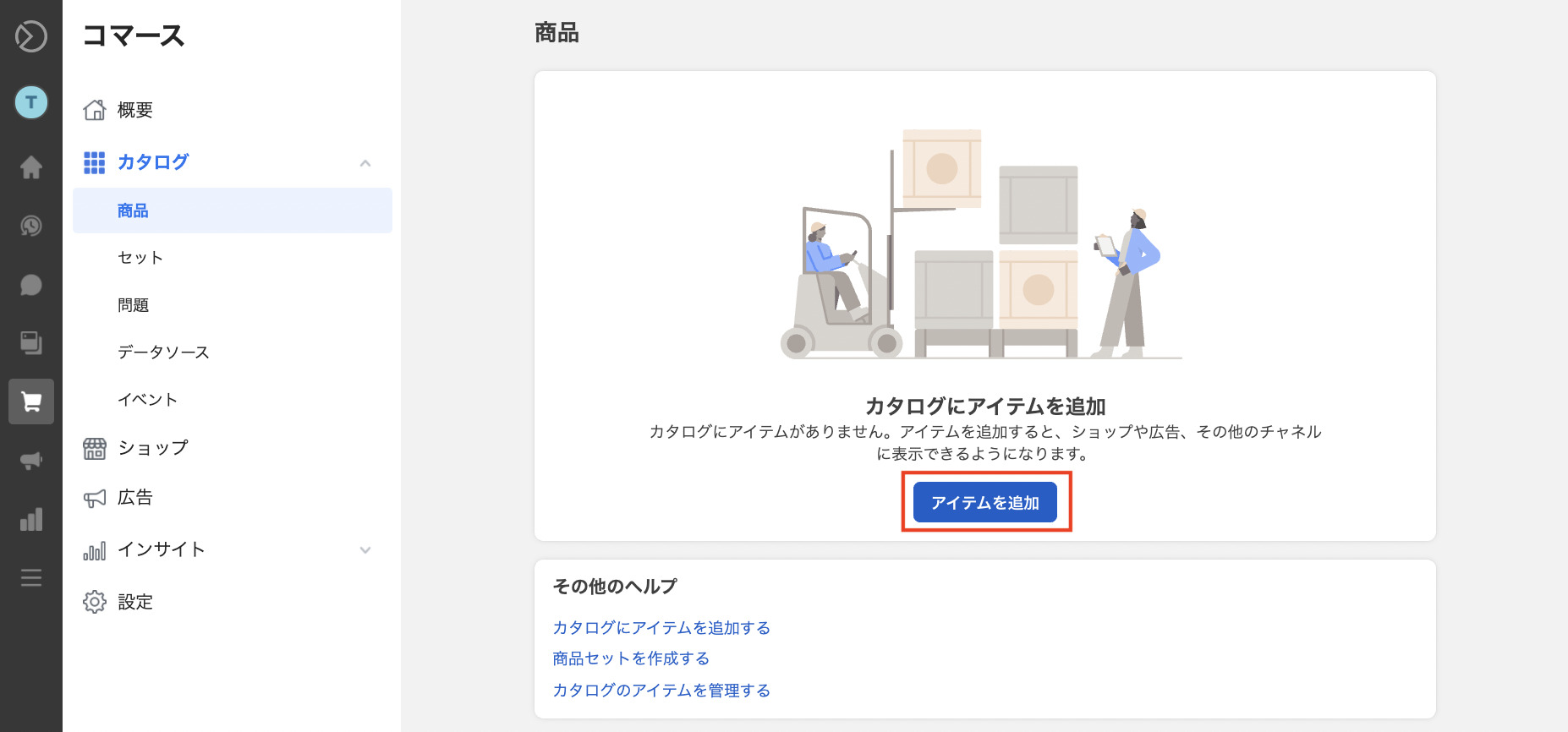
次の画面で、このカタログを所有・管理するビジネスマネージャアカウントを選択し、任意の「カタログ名」を入力します。カタログ名は、後から見てどのECサイトのカタログか識別しやすい、具体的な名称(例:「〇〇ストア公式カタログ」)にすることをお勧めします。[作成]をクリックすると、空のカタログが作成されます。
カタログの「箱」が完成したら、次はその中に商品情報を登録していくステップに移ります。[アイテムを追加]をクリックして、具体的な商品登録方法を選択しましょう。
商品を追加する方法は複数ありますが、ここでは代表的な「手動で追加」する方法と、スケーラビリティに優れた「データフィードで追加」する方法の2つを詳しく解説します。
方法A:手動で商品を追加する(少数商品向け)
取り扱い商品数が少ない場合や、テスト的に数点だけ登録したい場合に適した方法です。ただし、商品数が多くなると管理が非常に煩雑になるため、本格的なEC運用には不向きです。

アイテムの追加方法を選択する画面で[手動で追加]を選択し、[次へ]をクリックします。
ステップ1: アイテムの基本情報を追加
商品情報を一つひとつ入力していくフォームが表示されます。
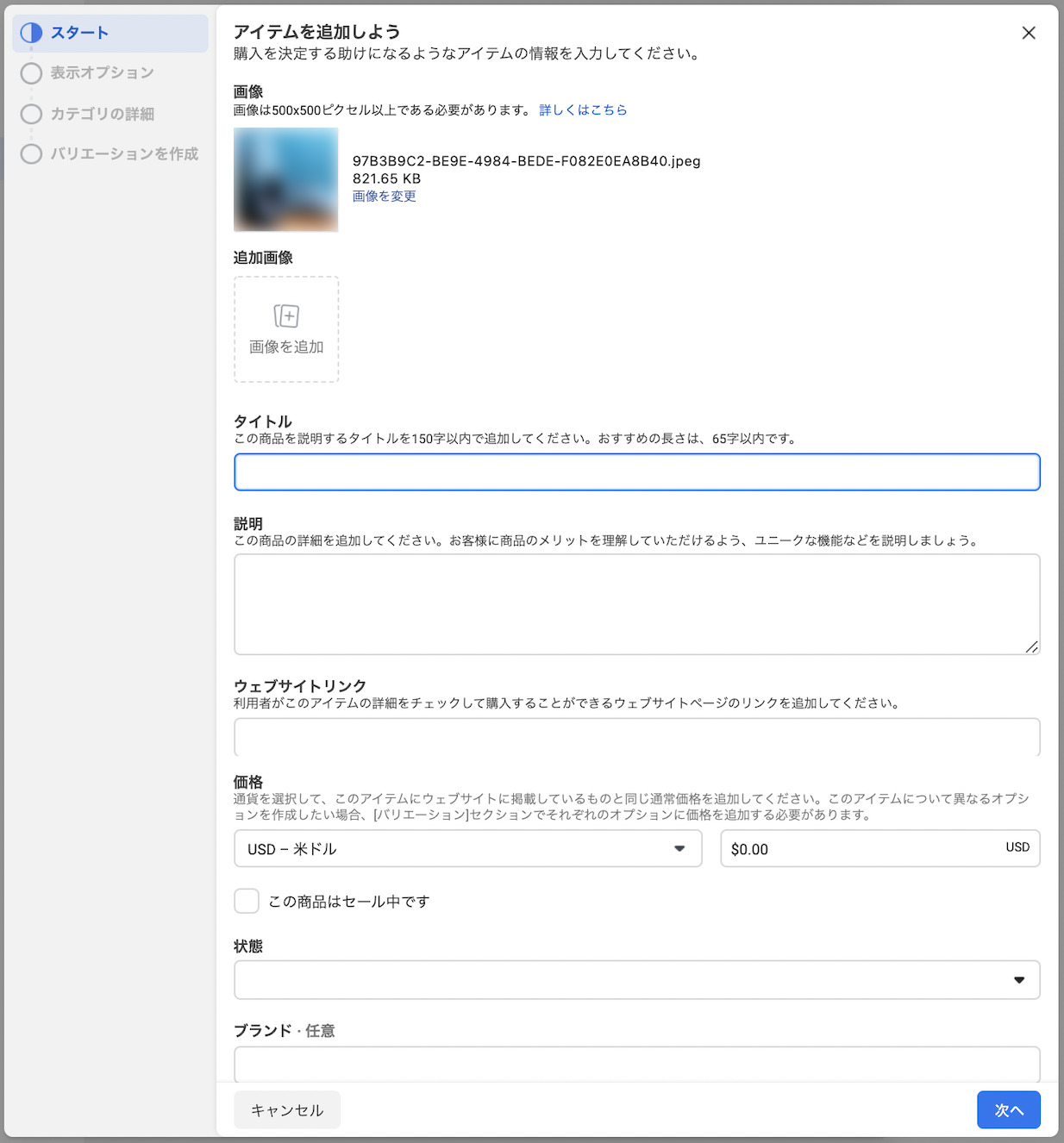
ここで入力する主な項目は以下の通りです。
- 画像: メインとなる商品画像をアップロードします。ユーザーのクリックを促す最も重要な要素ですので、高品質で魅力的な画像を選定してください。
- タイトル: 商品名を入力します。
- 説明 (Description): 商品の特徴やメリットを簡潔に記述します。
- ウェブサイトリンク: この商品を購入できる、自社ECサイトの商品詳細ページのURLを入力します。
- 価格: 商品の販売価格を入力します。ここで注意が必要なのは、デフォルトの通貨単位が「USD (米ドル)」になっている場合がある点です。必ず「JPY (日本円)」など、ビジネスを展開する国の正しい通貨に変更してください。
- コンテンツID (SKU): 商品を一位に識別するためのIDです。SKUや商品コードなど、社内で管理しているユニークなIDを入力します。これはダイナミック広告を機能させる上で極めて重要な項目です。
必須項目を入力したら、[次へ]をクリックして進みます。
ステップ2: 表示オプションの設定

この商品の公開設定や在庫状況の表示を選択します。通常はどちらもオンの状態で問題ありません。
ステップ3: カテゴリの詳細設定
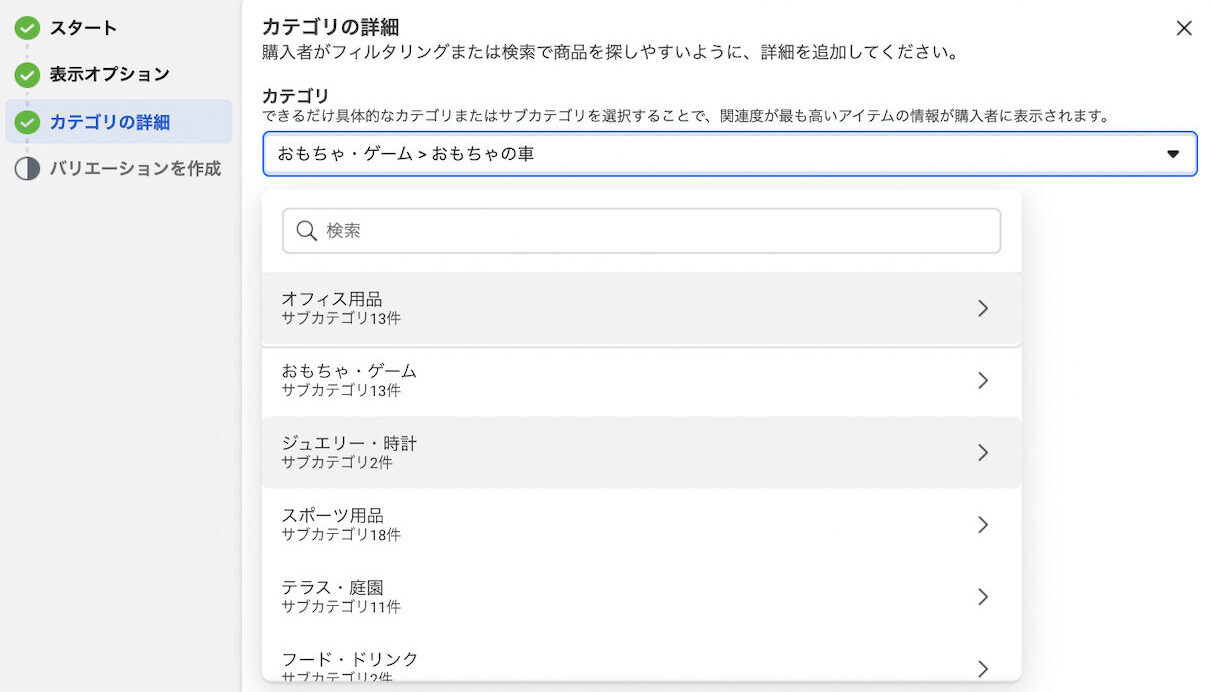
Google商品カテゴリに基づいた、商品のカテゴリを入力します。検索窓に「アパレル > Tシャツ」のように入力し、最も近いカテゴリを選択してください。正確なカテゴリ設定は、広告のターゲティング精度向上に寄与します。
ステップ4: バリエーションの作成

登録している商品に、色違いやサイズ違いなどのバリエーションが存在する場合、ここで追加設定が可能です。例えば、Tシャツであれば「カラー」を追加し、「赤」「青」「黒」といった値を設定し、それぞれに異なる画像やコンテンツIDを割り当てることができます。
すべての設定が完了したら、[完了]をクリックします。これで1つの商品の手動登録は完了です。この作業を商品数分繰り返します。
方法B:データフィードで商品を追加する(多品目・本格運用向け)
取り扱い商品数が数十点以上に及ぶ場合や、在庫・価格情報が頻繁に変動するECサイトでは、こちらの「データフィード」を利用した一括登録・更新が必須となります。データフィードとは、商品の情報を特定のフォーマット(CSV, TSV, XMLなど)に従って記述したファイルのことです。
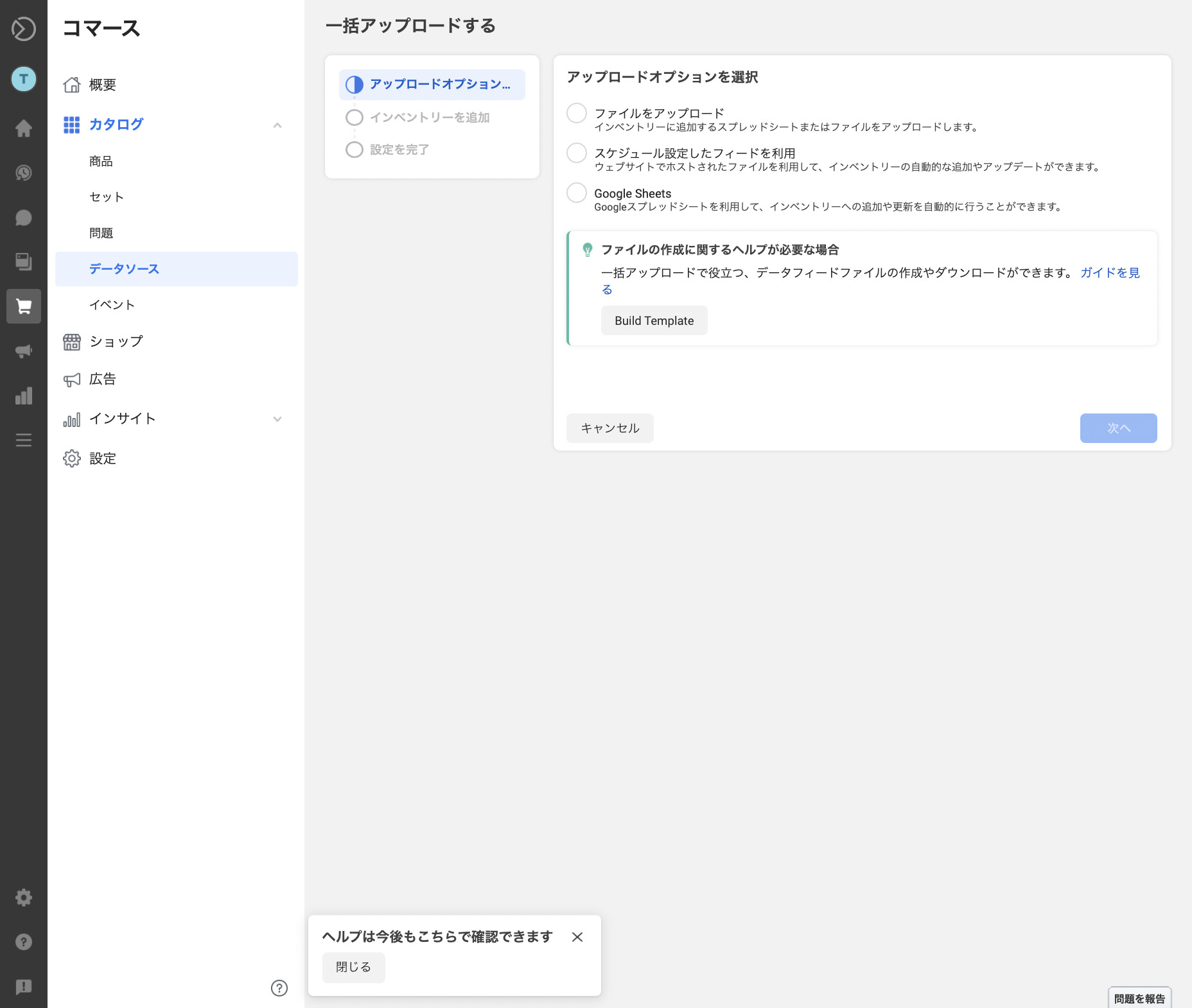
アイテムの追加方法を選択する画面で[データフィード]を選択し、[次へ]をクリックします。すると、フィードのアップロード方法を尋ねられます。
- ファイルをアップロード: PC上に保存されているデータフィードファイルを手動でアップロードする方法です。一度きりのアップロードには便利ですが、定期的な更新には向きません。
- スケジュール設定済みフィード: 指定したURLに配置されたデータフィードファイルを、Metaのシステムが定期的に(毎時、毎日など)自動で取得しにいく方法です。ECサイトのシステム側で商品情報が更新されるたびに、このフィードファイルを自動生成するように設定すれば、常にカタログを最新の状態に保つことができます。本格的な運用では、この方法が強く推奨されます。
- Googleスプレッドシート: Googleスプレッドシート上に作成した商品リストをデータフィードとして利用する方法です。小規模〜中規模のECサイトで、手軽に始めたい場合に便利です。
今回は、利便性の高い[Googleスプレッドシート]を利用する手順を例に解説を進めます。
ステップ1: ファイルのインポート元を選択
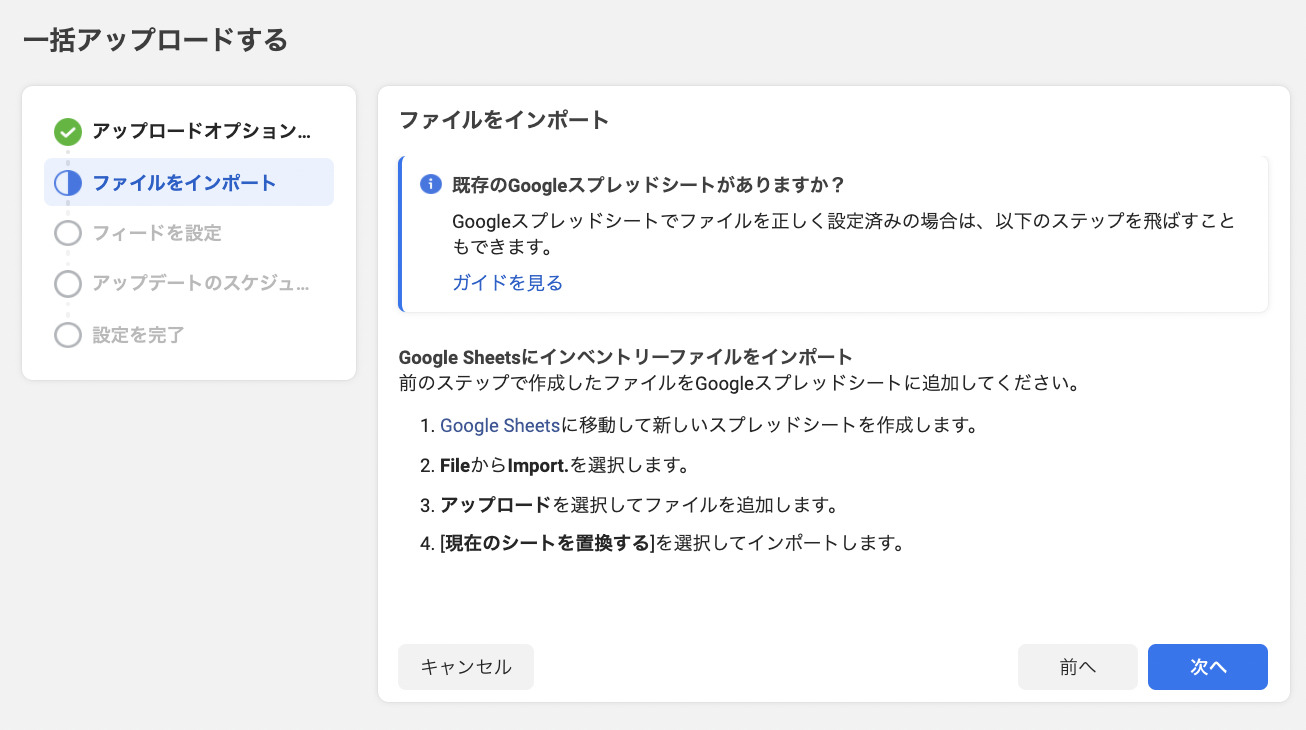
Googleスプレッドシートを利用する際のインポート手順が表示されます。事前に、Metaが指定するテンプレート(ヘッダー行にid, title, descriptionなどの項目が並んだもの)を使用して商品リストを作成しておき、そのスプレッドシートの共有設定を「リンクを知っている全員」が閲覧できるように変更しておく必要があります。準備ができたら[次へ]をクリックします。
ステップ2: フィードの設定
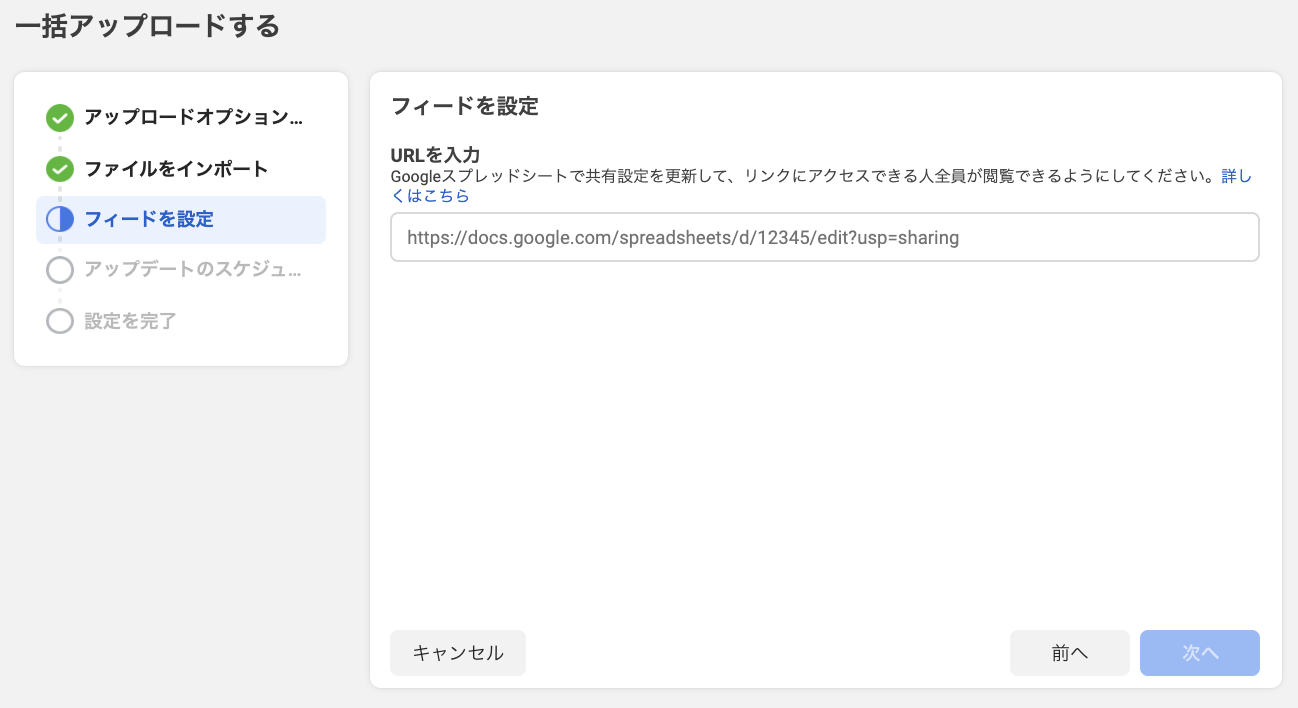

作成したGoogleスプレッドシートの共有URLを所定の欄に貼り付けます。もしシートがパスワードで保護されている場合は、ユーザー名とパスワードも入力します。
ステップ3: アップデートのスケジュールを設定
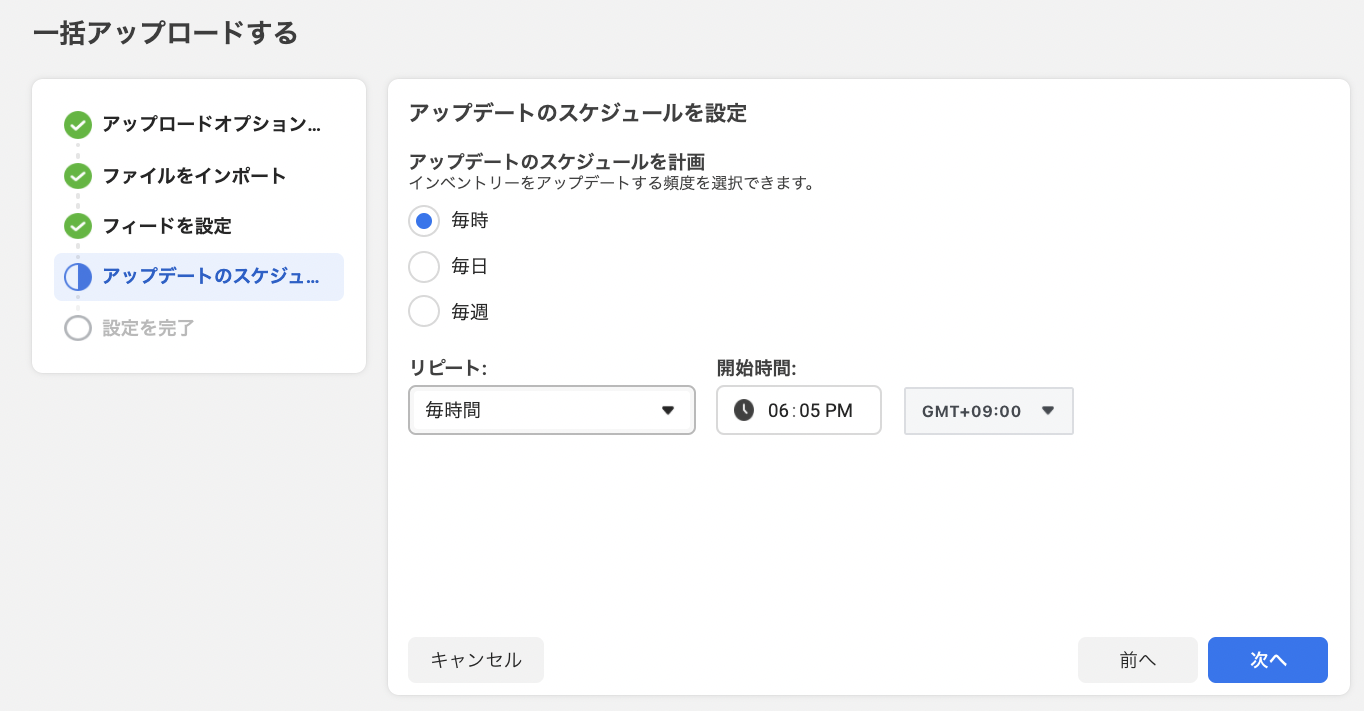
このデータフィードをMetaが確認しにくる頻度を設定します。在庫や価格の変動が激しい商材を扱っている場合は「毎時」、そうでない場合でも最低「毎日」に設定しておくことをお勧めします。これにより、情報の鮮度が保たれます。
ステップ4: 設定を完了
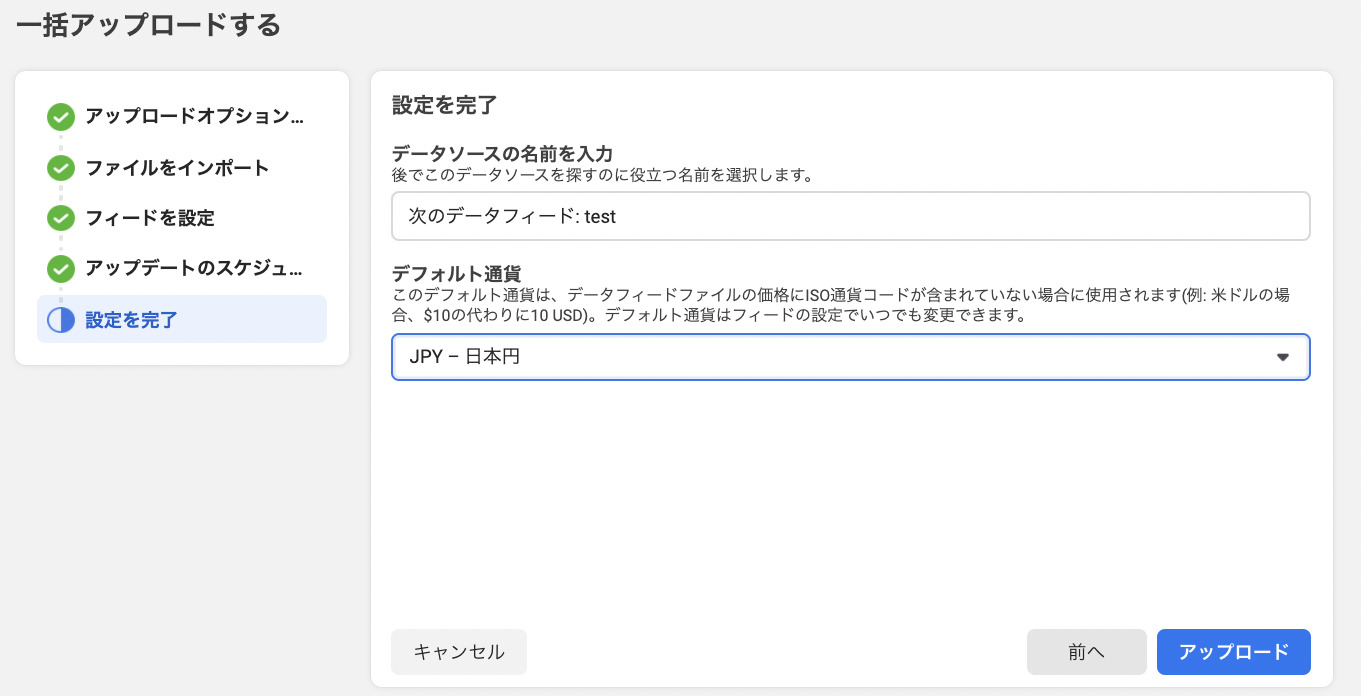
最後に、このデータソースに分かりやすい名前(例:「Googleスプレッドシート連携フィード」)を付け、デフォルトの通貨単位を必ず「JPY」などの適切なものに変更します。
以上の設定が完了したら、[アップロード]をクリックします。すると、Metaのシステムがスプレッドシートの読み込みを開始します。初回は商品数に応じて数分〜数時間かかる場合があります。アップロードが完了すると、登録された商品がMetaのポリシーに準拠しているかどうかの審査が自動的に行われます。問題がなければ、アイテムは「承認済み」となり、広告やショップで利用可能な状態になります。
設定完了と権限管理
以上でカタログの作成と商品情報の登録は完了です。ビジネスマネージャアカウントを使用することで、このカタログへのアクセス権限を他のチームメンバーや協力会社(広告代理店など)に柔軟に付与することが可能です。例えば、マーケティング担当者には広告用の商品セットを作成する権限を、商品管理担当者にはアイテム情報を編集する権限を与える、といった分担ができます。この権限管理を行うためには、ご自身がビジネスの管理者である必要がありますのでご注意ください。
参照:FACEBOOK for Business「カタログを作成する」
【応用編】BASEの「Instagram販売 App」とカタログを連携する方法
日本国内で多くのEC事業者に利用されているネットショップ作成サービス「BASE」。このBASEとMetaのカタログ機能は非常にスムーズに連携でき、Instagramのショッピング機能(投稿に商品をタグ付けして直接商品ページに誘導する機能)を簡単に導入することが可能です。
BASEは、2020年9月に拡張機能である「Instagram販売 App」をアップデートし、Metaのショップ機能への対応を強化しました。ここでは、このAppを利用して、BASEで登録した商品情報をMetaカタログに自動連携する具体的な手順を解説します。
「Instagram販売 App」とは?
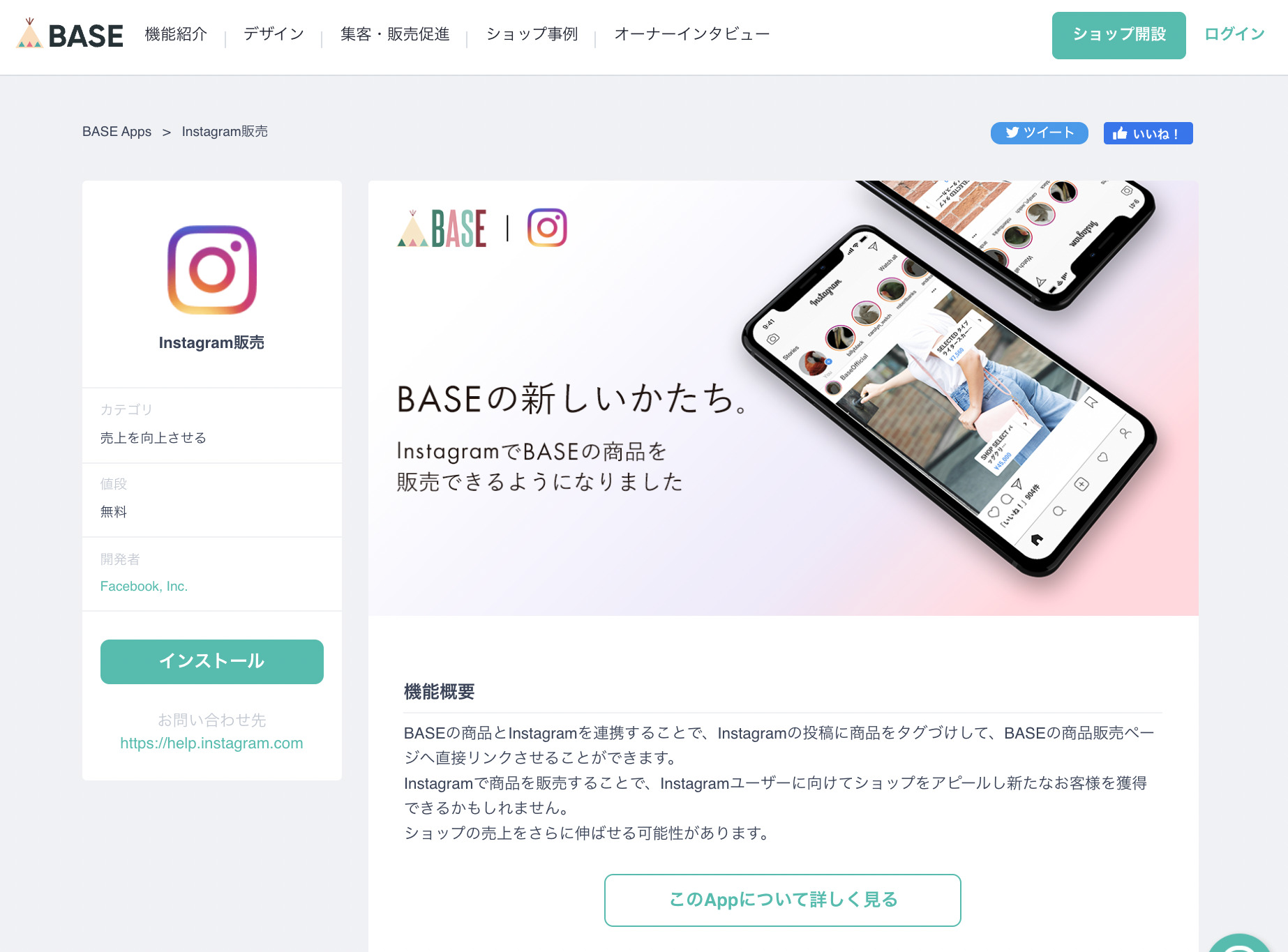
「Instagram販売 App」は、BASEの拡張機能(Apps)の一つです。このAppをインストールすることで、Instagramのフィード投稿やストーリーズに、自身のBASEショップで販売している商品の「商品タグ」を付けることができるようになります。ユーザーがこのタグをタップすると、Instagramアプリ内で商品の詳細が表示され、さらにタップすることでBASEの商品販売ページへ直接遷移させることが可能です。これにより、Instagramを強力な販売チャネルとして活用できます。
この機能を利用するためには、まずBASEの管理画面からAppsページにアクセスし、「Instagram販売 App」をインストールしておく必要があります。
「Instagram販売 App」設定前の事前確認事項
連携作業をスムーズに進めるため、以下の4点が満たされているか事前にご確認ください。
- ショップ用のInstagramアカウント: 個人のアカウントではなく、ビジネス用のInstagramアカウント(プロアカウント)が必要です。アカウントのカテゴリ設定なども審査の対象となるため、ショップの情報を正確に反映させたアカウントを準備してください。
- FacebookアカウントとFacebookページ: Instagramアカウントを連携させるために、個人のFacebookアカウントと、ショップの公式Facebookページが必須となります。
- BASEアカウントと公開済みの商品: 当然ながら、BASEでショップが開設されている必要があります。また、ショップが「公開」状態であり、かつ販売可能な商品が1点以上登録されていることが連携の条件となります。
- スマートフォンへのInstagramアプリのインストール: 最終的なショッピング機能の設定や利用は、スマートフォンのInstagramアプリからのみ行えます。必ず最新版のアプリをインストールしておいてください。
これらの準備が整っていることを確認したら、いよいよ連携設定のフローに進みましょう。
「BASE」とFacebookを連携させ、商品情報をカタログにインポートする手順
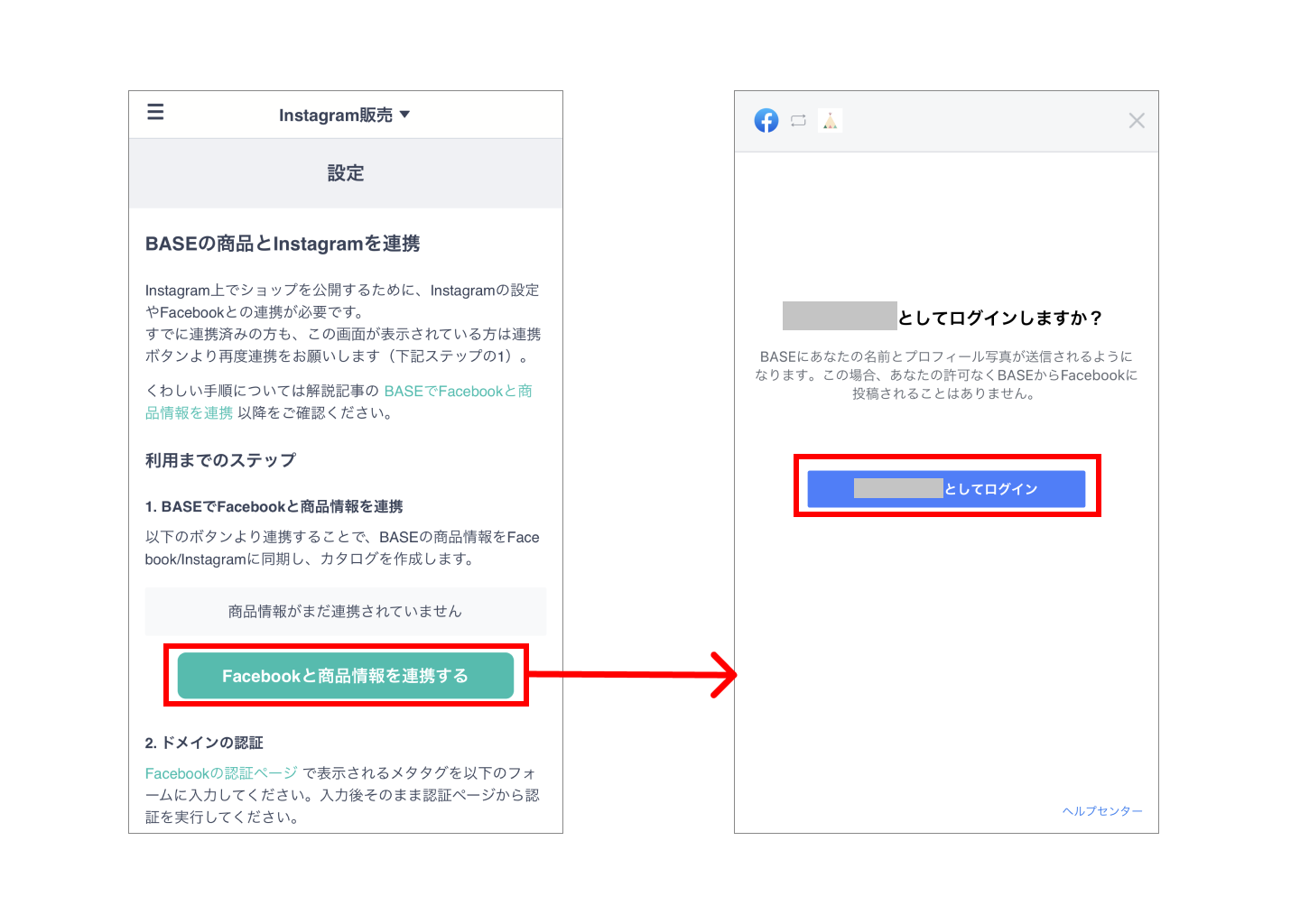
まず、BASEの管理画面で「Instagram販売 App」を開き、設定ページに表示されている[Facebookと商品情報を連携する]ボタンをタップします。
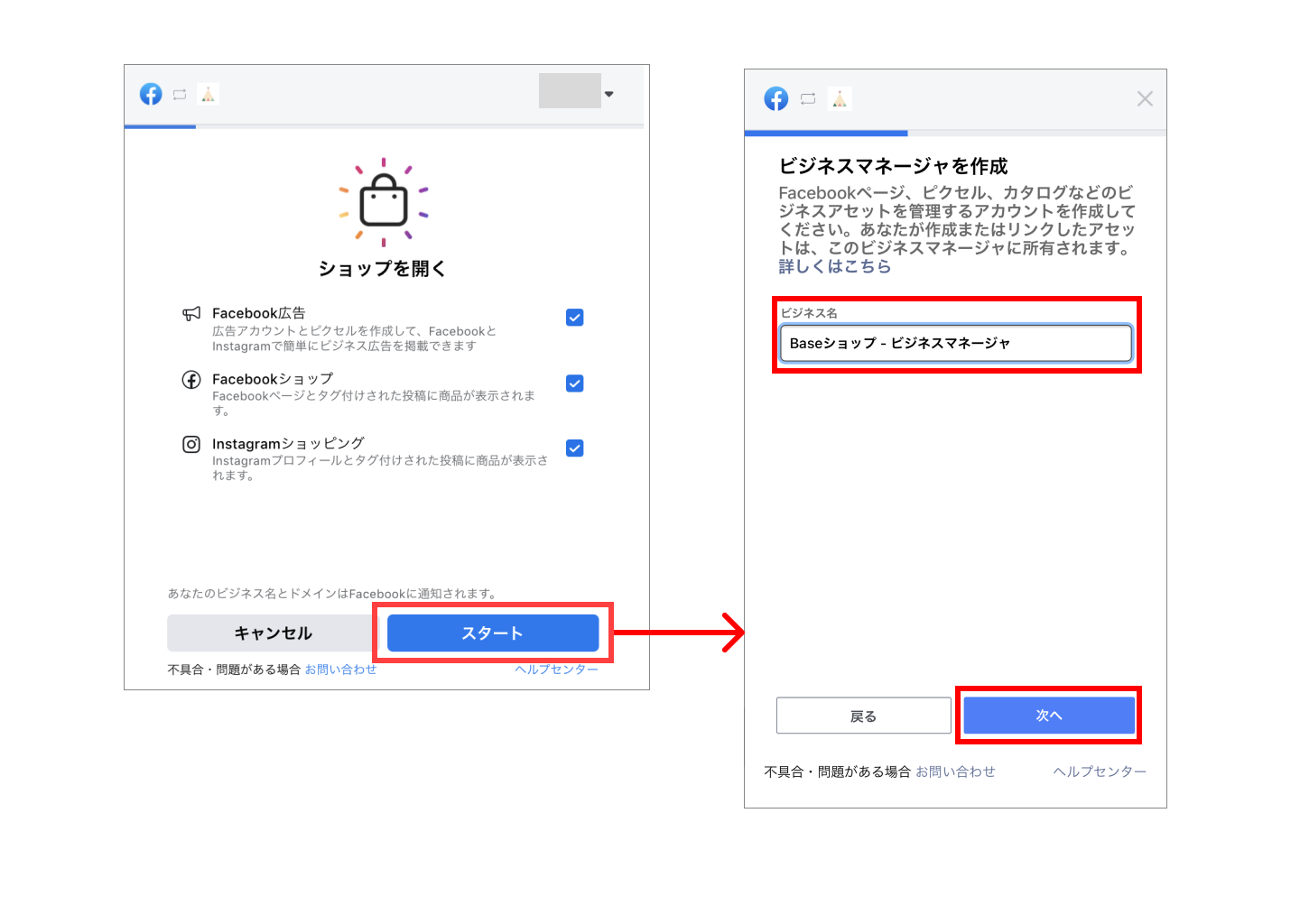
ボタンをタップすると、Facebookの連携画面に遷移します。「ショップを開く」というページが表示されたら、連携したい機能を選択します。ここで、将来的な広告出稿や機能拡張を見据え、以下の3つすべてにチェックを入れることを強く推奨します。
- Facebook広告: 今後、カタログを利用したダイナミック広告などを配信する可能性があるのであれば、必須です。
- Facebookショップ: Facebookページ上にオンラインストアを開設するために必要です。
- Instagramショッピング: Instagramで商品タグを利用するために必須の項目です。
※注意点1: ここで「Facebookショップ」および「Instagramショッピング」のチェックを外してしまうと、ショッピング機能の利用申請自体が行われませんので、必ずチェックを入れてください。
※注意点2: 現時点で広告を出稿する予定がない場合でも、「Facebook広告」にチェックを入れておくことをお勧めします。すべての機能をあらかじめ連携しておくことで、後から設定を追加する際に発生しがちなエラーやトラブルを未然に防ぐことができます。
[スタート]をタップして、次のステップに進みます。
次に、連携するビジネスマネージャアカウントの選択画面が表示されます。複数のビジネスマネージャを管理している場合は、このBASEショップを管理する正しいアカウントを選択してください。
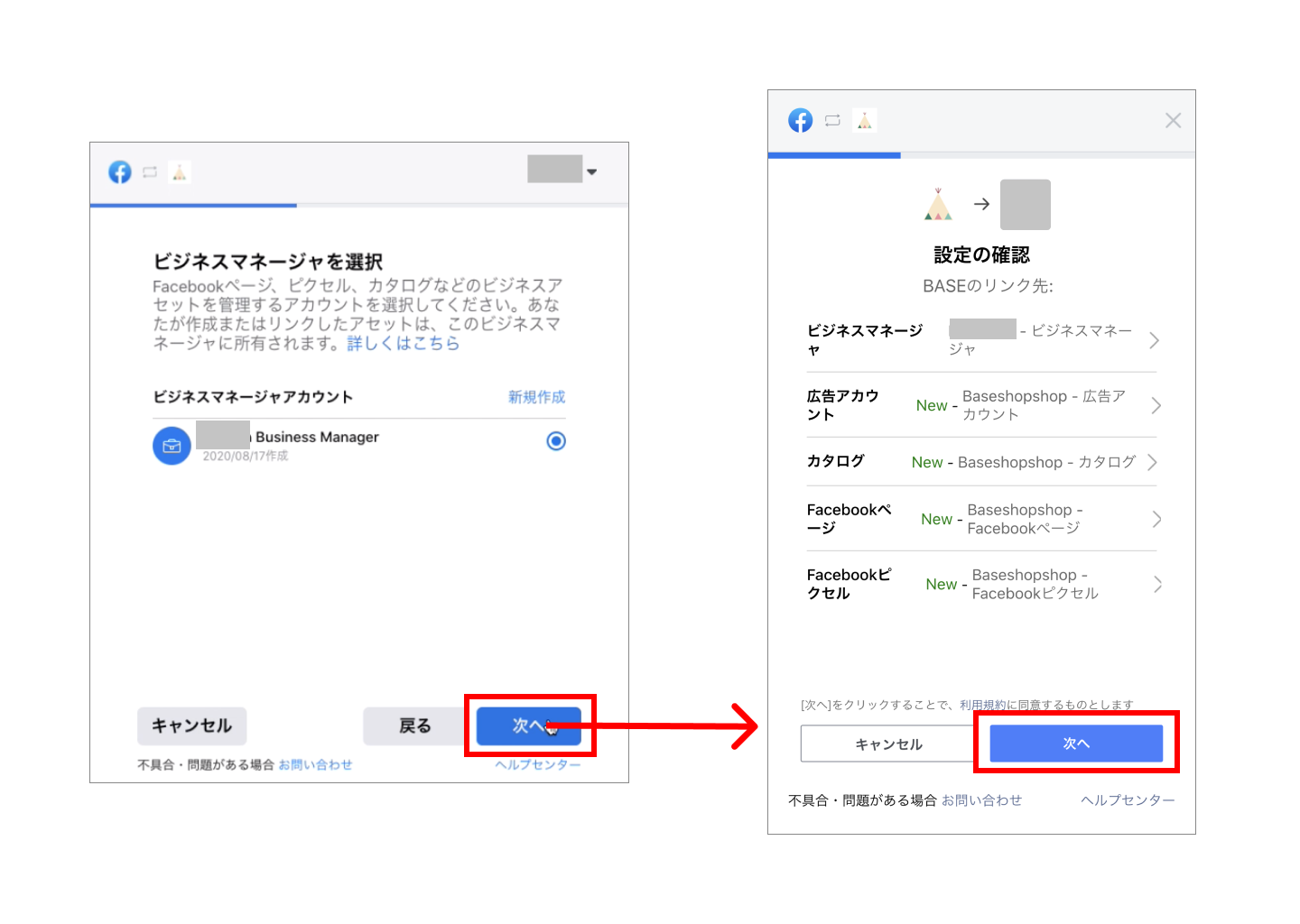
「設定の確認」ページに進むと、連携に必要な各アセット(資産)の状態が表示されます。Facebookアカウント内に以下の項目がまだ存在しない場合は、この連携プロセスの過程で自動的に新規作成されます。
- 広告アカウント
- カタログ
- Facebookページ
- Metaピクセル
これらのアセットを既に所有している場合は、システムが自動で検出し、選択された状態になります。もし、連携したいアセットが異なる場合(例えば、複数のFacebookページを所有している場合など)は、各項目をタップして正しいものを選択し直してください。
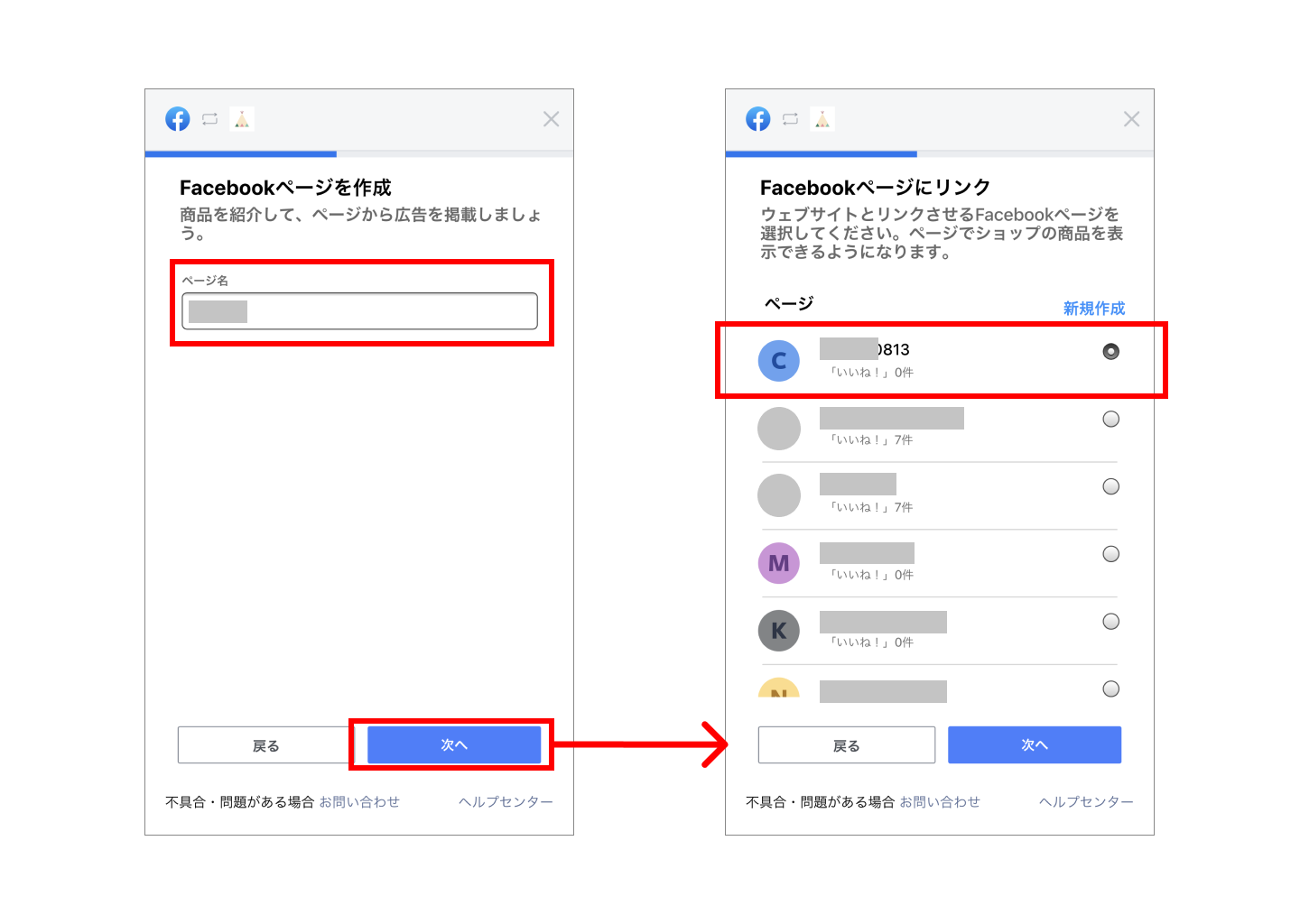
まず、紐付けるFacebookページを選択します。事前に準備したショップ公式のFacebookページを選んでください。
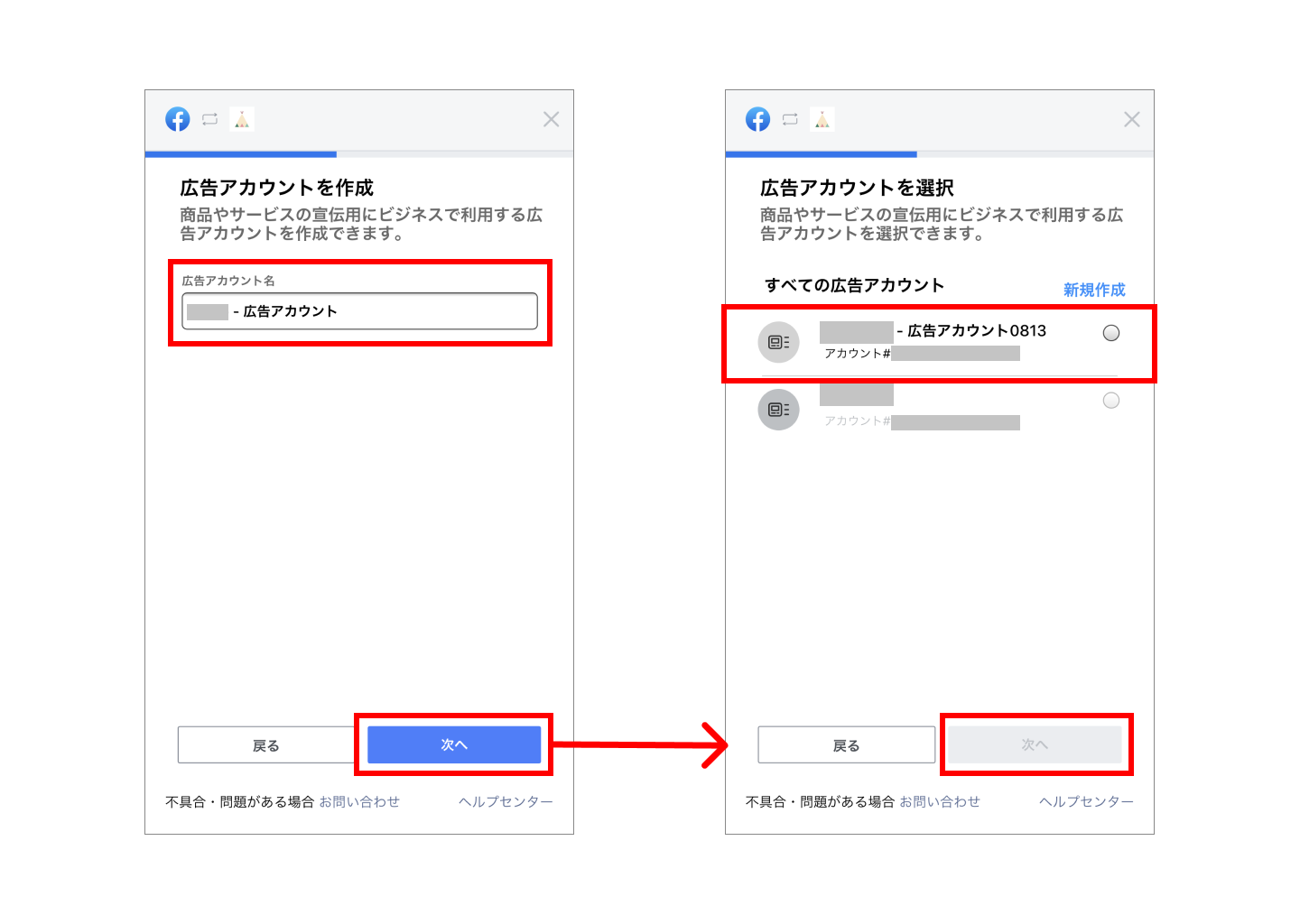
次に広告アカウントを選択します。これは、先ほどの「ショップを開く」のページで「Facebook広告」にチェックを入れた場合に表示される画面です。広告アカウントとは、FacebookやInstagramで広告を配信・管理するためのアカウントです。この連携設定だけでは広告費が勝手に発生することはありませんのでご安心ください。既存の広告アカウントがない場合は、ここで新規作成することも可能です。
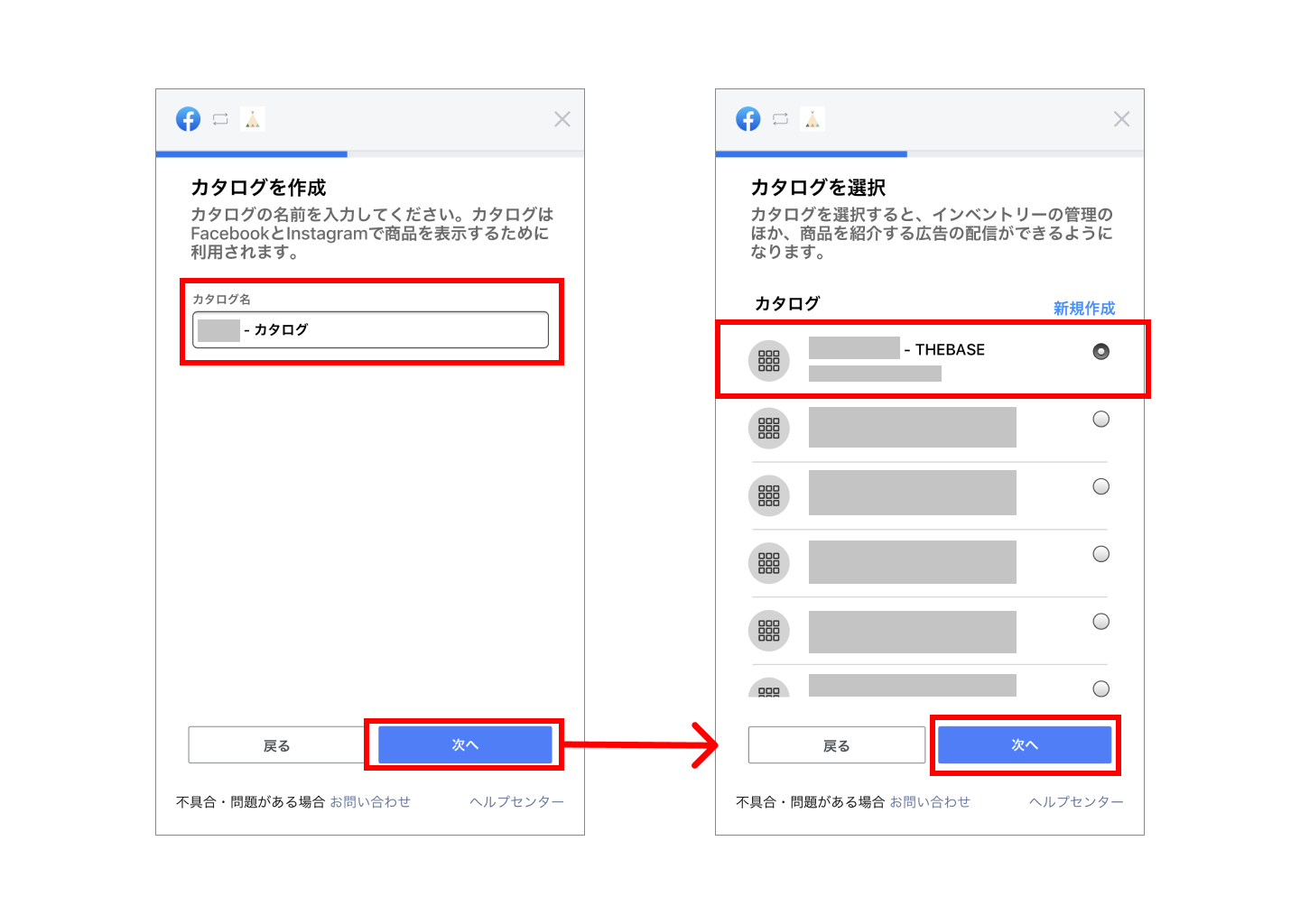
最後に、BASEの商品情報をインポートする先のカタログを選択します。
※【最重要注意点】もし、既に他の方法でカタログを作成し、Instagramで商品のタグ付けを行っている場合は、必ずその時利用していた既存のカタログを選択してください。ここで新しいカタログを作成したり、別のカタログを選択したりすると、過去の投稿に付けていた商品タグがすべて無効となり、消えてしまう可能性があります。
すべての選択が完了し、最終確認画面で[完了]をタップすると、BASEとFacebookの連携が開始されます。BASEに登録されている商品情報が、指定したカタログに自動的にインポートされ、定期的に同期されるようになります。
【トラブルシューティング】カタログが反映されない・承認されない場合の対処法
上記の手順通りに設定を行ったにもかかわらず、「カタログに商品が反映されない」「Instagramの審査は承認されたのに、コマースマネージャ上でカタログが承認されない」「商品タグが付けられない」といった問題に直面することがあります。ここでは、そうした一般的な問題の原因と、その具体的な対処法について解説します。
カタログ関連のトラブルが発生する主な原因は、以下の3つに大別できます。
- Instagramショッピング機能の有効化設定が未完了である
- Facebookページやビジネスマネージャとの紐付けに誤りがある
- カタログ内の商品データ(フィード)に問題があり、更新が失敗している
原因1:Instagramショッピングがオンになっていない
最も初歩的かつ見落としがちなのが、Instagramアプリ側での最終設定です。Facebook側での連携やカタログ作成が完了しても、Instagramのプロアカウント設定で「ショッピング」を有効にしなければ、商品タグ付け機能は利用できません。
【対処法】
お使いのスマートフォンのInstagramアプリを開き、[プロフィール] > [設定] > [ビジネス](または[クリエイター])> [ショッピングを設定する] の順に進み、画面の指示に従って設定を完了させてください。ここで連携したカタログが表示され、審査が完了していれば機能をオンにすることができます。
参考:Instagramヘルプセンター:InstagramアプリでInstagramショッピングをオンにする
原因2:Facebookアカウントとの紐付けが正しくできていない
複数のFacebookページや広告アカウント、カタログを管理している場合に発生しやすい問題です。意図しないアカウントやページに連携してしまっている可能性があります。
【対処法】
まず、コマースマネージャを開き、現在作業しているカタログが、正しいビジネスマネージャアカウントに属しているかを確認します。次に、そのカタログが連携しているFacebookページやInstagramアカウントが、意図したものであるかを[設定]タブで確認します。もし誤りがあった場合は、連携を一度解除し、再度正しいアカウント・ページを選択して設定をやり直す必要があります。
特に、BASEやShopifyなどのパートナープラットフォーム経由で連携している場合、プラットフォーム側の設定画面と、Facebookのビジネスマネージャ側の設定の両方を確認することが重要です。多くの場合、これらのプラットフォームでは、一つの商品カタログをFacebookショップとInstagramショッピングで共有する仕様になっています。そのため、片方の機能だけを有効にするといった分離はできず、連携設定全体を見直す必要があります。
原因3:カタログ内の商品データが更新されていない、またはエラーが発生している
これが最も頻繁に発生し、かつ原因が多岐にわたる問題です。「カタログ自体は存在するが、一部の商品が表示されない」「すべての商品が非承認になってしまう」といった症状がこれに該当します。この場合、コマースマネージャの[カタログ] > [問題]タブを確認することが、解決への第一歩となります。
「問題」タブには、カタログ内のアイテムが広告やショップに表示できない原因となっているエラーが、種類別にリストアップされています。主なエラーとその対処法は以下の通りです。
- ポリシー違反: 登録された商品がMetaのコマースポリシーに違反していると判断された状態です。禁止されている商品(タバコ、武器、成人向け商品など)や、誤解を招く表現(誇大広告など)が含まれていないかを確認し、データフィードを修正後、再審査をリクエストします。
- アイテムが在庫切れ: データフィード上の在庫情報(`availability`属性)が「`out of stock`(在庫なし)」になっている商品です。在庫が再入荷したら、フィード情報を「`in stock`(在庫あり)」に更新することで、自動的に表示が再開されます。
- 画像が未追加または無効: 商品に画像が設定されていない、または画像のURLがリンク切れになっている状態です。また、画像のサイズが要件(通常は500x500ピクセル以上を推奨)を満たしていなかったり、画像内にテキストが多すぎる(テキストオーバーレイ)場合もエラーとなることがあります。有効な画像URLを設定し、画像自体もポリシーに準拠したものに差し替えてください。
- リンク切れ: 商品ページへのリンク(`link`属性)が無効になっている、またはページが存在しない状態です。正しいURLに修正する必要があります。
- 通貨が一致しない: データフィードで指定された通貨と、ターゲットとしている国で一般的に使用される通貨が異なっています。例えば、日本で販売する商品に「USD」が設定されている場合などです。データソースの設定でデフォルト通貨を「JPY」に修正するか、フィード内で各商品の通貨を正しく指定してください。
- 必須項目の欠落: `id`, `title`, `description`, `link`, `image_link`, `price`, `availability` といった、データフィードの必須項目が欠落している場合に発生します。フィードのフォーマットを再確認し、すべての必須項目が正しく入力されているかを確認してください。
これらのエラーを一つひとつ解消し、データフィードを再度アップロード(スケジュール設定済みフィードの場合は次回の自動更新を待つ)することで、問題は解決に向かいます。
もし、これらの対処法をすべて試しても問題が解決しない場合は、連携しているECプラットフォーム(BASEなど)のサポートや、Meta社の広告サポートに直接問い合わせることをお勧めします。その際、問題が発生しているカタログIDやエラー画面のスクリーンショットを準備しておくと、スムーズな問題解決に繋がります。
【最終章】Meta広告カタログの戦略的価値と今後の展望
本記事を通じて、Meta広告のカタログ機能が単なる商品登録ツールではなく、EC事業の獲得型広告における成果を最大化するための、極めて戦略的な「データ基盤」であることをご理解いただけたかと存じます。商品情報の入力やデータフィードの準備など、初期設定には確かに一定の手間と知識が要求されます。しかし、その手間を乗り越えて構築された質の高いカタログは、貴社のビジネスに計り知れない価値をもたらします。
カタログを基盤としたダイナミック広告は、ユーザー一人ひとりの行動履歴に基づき、最適な商品を最適なタイミングで提示することで、従来の手動運用では到達し得なかったレベルのパーソナライゼーションを実現します。これにより、広告のクリック率(CTR)やコンバージョン率(CVR)は飛躍的に向上し、結果として広告費用対効果(ROAS)の大幅な改善に繋がります。
また、Instagramのショッピング機能は、もはや単なる補助的な機能ではありません。発見型のコマース体験を通じて、ユーザーが新たな商品と出会い、そのままシームレスに購買へと至る強力な販売チャネルへと進化を遂げています。このショッピング機能の根幹を支えているのも、またカタログなのです。
今後、Cookie規制の強化など、ユーザープライバシー保護の潮流はますます加速していくことが予測されます。こうした環境下では、サードパーティデータに依存した従来型のターゲティング手法の効果は限定的になっていきます。一方で、ユーザーが自社サイトやアプリ内で示した行動という明確な意図(ファーストパーティデータ)と、カタログの商品情報を掛け合わせて配信されるダイナミック広告の重要性は、相対的にさらに高まっていくでしょう。
重要なのは、カタログを一度設定して終わりにするのではなく、ビジネスの成長に合わせて継続的に運用・改善していくことです。データフィードの品質を常に高く保ち、ビジネス目標に合わせた戦略的な「商品セット」を設計し、広告クリエイティブを最適化していく。この運用サイクルを回し続けることこそが、競合他社との差別化を図り、持続的な事業成長を実現するための鍵となります。
本記事が、貴社のMeta広告運用の高度化、そしてEC事業のさらなる発展の一助となれば幸いです。
当社では、AI超特化型・自立進化広告運用マシン「NovaSphere」を提供しています。もしこの記事を読んで
・理屈はわかったけど自社でやるとなると不安
・自社のアカウントや商品でオーダーメイドでやっておいてほしい
・記事に書いてない問題点が発生している
・記事を読んでもよくわからなかった
など思った方は、ぜひ下記のページをご覧ください。手っ取り早く解消しましょう
▼AI超特化型・自立進化広告運用マシンNovaSphere▼

![デジマラボ [Digima Labo] by NpvaSphere(旧チャンキョメ)](https://digima-labo.com/wp-content/uploads/2023/06/logo_dezimalabo_2212763.png)







